Den här guiden visar dig de enklaste sätten att konvertera JPG till animerad GIF. JPG är ett stillbildsformat som ofta används på webben, medan GIF är ett animerat bildformat. Den största skillnaden mellan JPG och GIF är dynamisk. Ännu viktigare, du kan skapa en GIF-bild med flera JPG. Den här guiden visar hur du konverterar flera JPG-bilder till animerade GIF, så att du kan berätta en komplett historia.
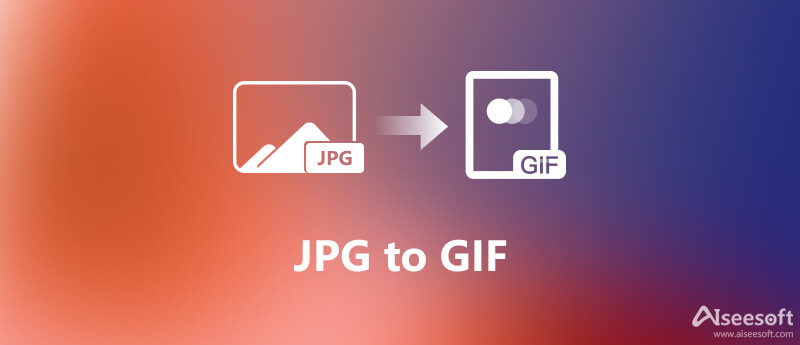
Aiseesoft Video Converter Ultimate är det bästa sättet att konvertera JPG till GIF. För nybörjare, det väldesignade gränssnittet gör att du snabbt kan hitta det du vill ha. För avancerade användare finns det massor av anpassade alternativ och bonusverktyg.

Nedladdningar
Aiseesoft Video Converter Ultimate – Bästa JPG till GIF-omvandlare
100 % säker. Inga annonser.
100 % säker. Inga annonser.
Den bästa JPG till GIF-konverteraren tillhandahåller två versioner, en för Windows 11/10/8/7 och den andra för Mac OS X. Installera den rätta på din dator och starta den. Gå till Verktygslåda rutan från toppen av hemgränssnittet och välj GIF Maker.

Tryck på +-ikonen i huvudgränssnittet, hitta och välj alla JPG-bilder som du vill konvertera och klicka Öppen. Alternativt kan du dra och släppa JPG-filerna i gränssnittet. Ställ sedan in Utmatningsstorlek och andra alternativ baserat på din situation.

Förhandsgranska den animerade GIF-filen och justera den tills du är nöjd. Klicka till sist på mapp knappen längst ner och ställ in en specifik mapp i Spara till låda. Klicka på Generera GIF knapp. Några sekunder senare kan du hitta GIF-filen konverterad av JPG i din mapp.
Aiseesoft gratis bildkonverterare online är en absolut stabil och lättanvänd JPG till GIF-omvandlare för alla användare. Förutom att konvertera JPEG till GIF, hjälper detta verktyg dig också att konvertera JPG, JPEG, PNG, GIF, BMP, TIFF, WEBP, SVG, etc., till JPG, PNG och GIF snabbt. Och denna JPG till GIF-omvandlare stöder konvertering av flera bilder samtidigt.
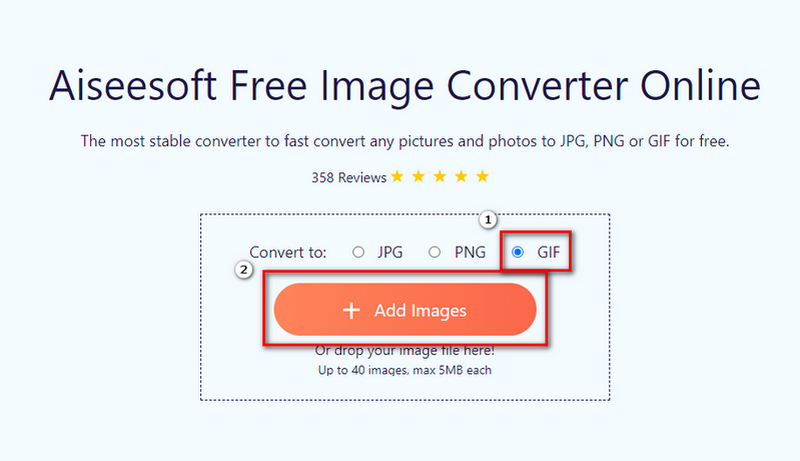
EZGIF är en populär GIF-lösning online. Det är helt gratis med vissa begränsningar. Den innehåller en GIF-tillverkare, som låter dig ladda upp upp till 2000 JPG, PNG, HEIC och andra bilder och konvertera dem till en animerad GIF.
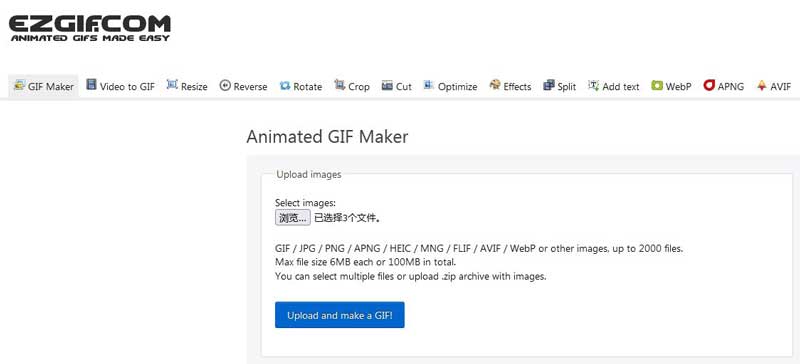
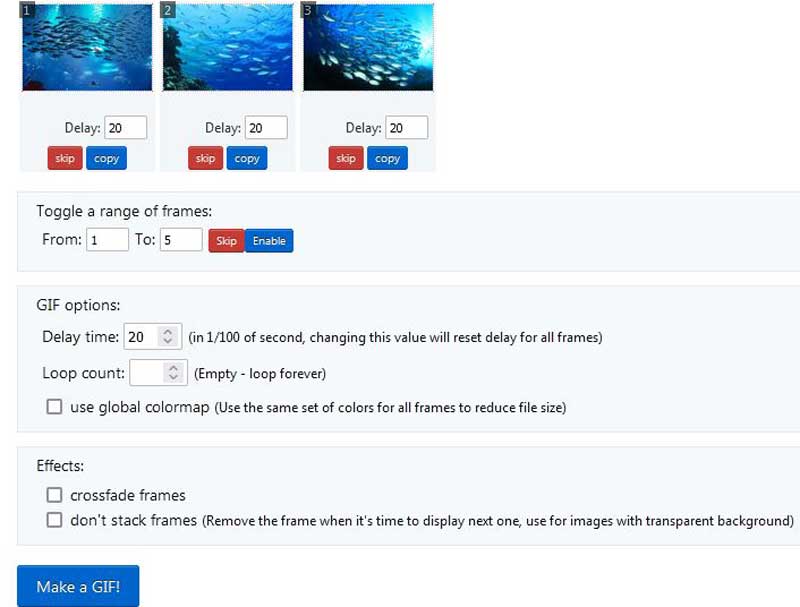
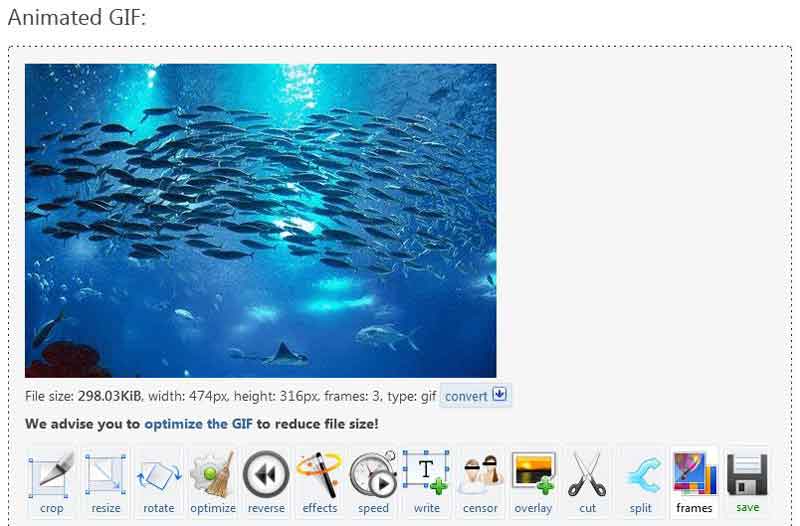
iLoveIMG är ett enkelt verktyg för att konvertera din JPG till animerad GIF online. Den tillhandahåller gratisutgåvan som bara låter dig konvertera JPG-filer upp till 200 MB per gång. Naturligtvis kan du prenumerera på premiumutgåvan för att ta bort gränsen och annonserna.
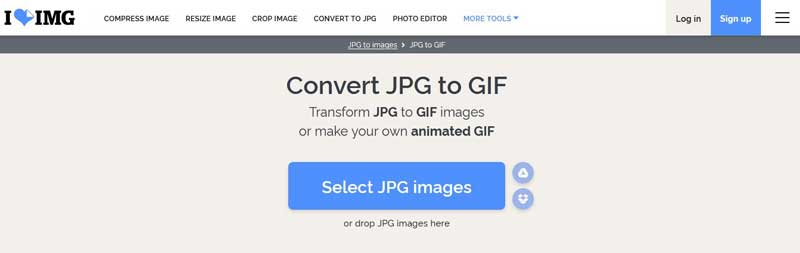
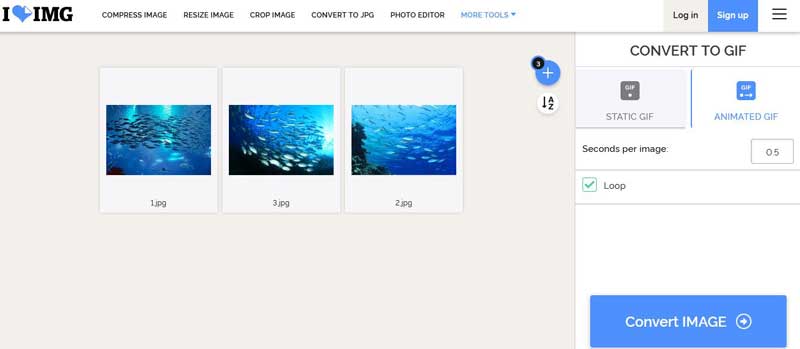
Som namnet antydde är ImageOnline en webbaserad bildlösning. Ännu viktigare, det låter dig konvertera JPG till animerade GIF online gratis. Även om den innehåller annonser kan du använda de anpassade alternativen för att skapa önskad effekt utan att installera något på din disk.
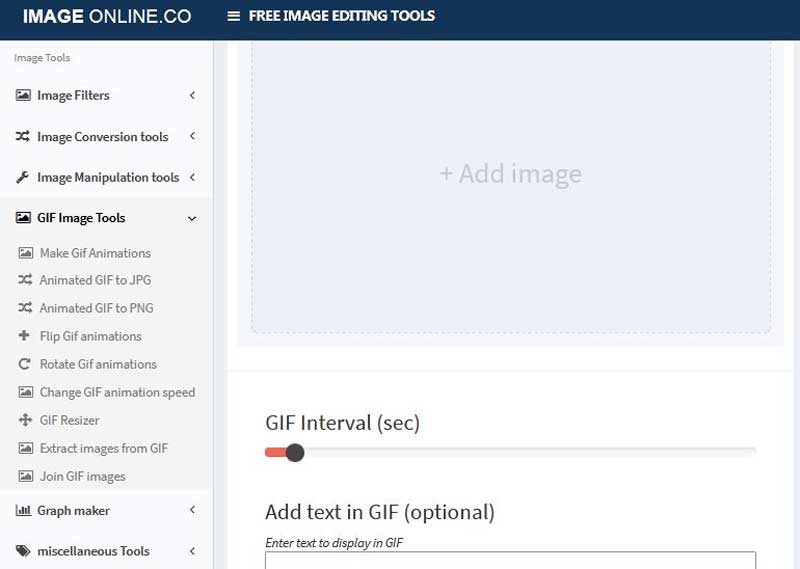
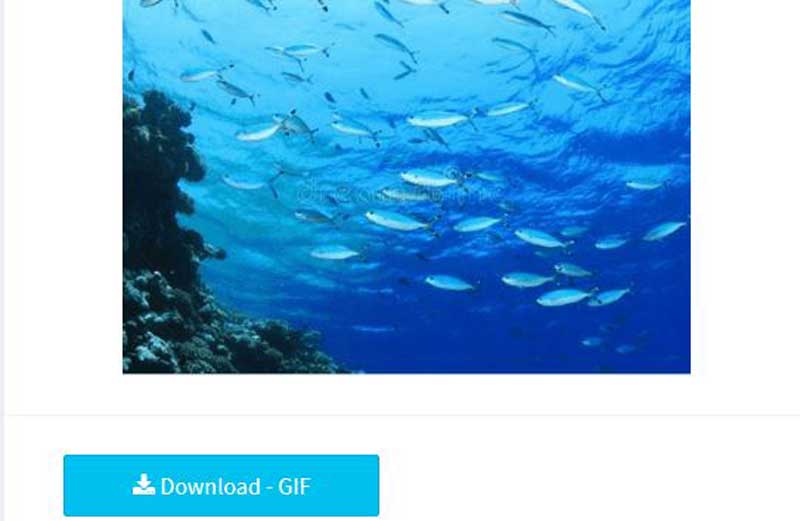
Anmärkningar: Eftersom webbsidan innehåller många annonser bör du vara försiktig när du laddar ner GIF.
Kan du spara en GIF som en JPG genom att byta namn?
Nej. Om du bara byter namn på ett GIF-bildtillägg till JPG kan det skada dina bilder. Det korrekta sättet att spara GIF som JPG är att använda ett GIF till JPG-konverteringsprogram.
Hur konverterar man JPG till GIF i Photoshop?
Du kan öppna en JPG i Photoshop, redigera den och sedan spara den som ett annat bildformat, till exempel GIF. Klicka på om du vill veta mer om hur man gör. här..
Varför har min animerade GIF sparats som bilder?
GIF är en serie statiska bilder. När du laddar ner en GIF från webben måste du spara den som GIF. Om du laddar ner det som ett annat format kommer det att bli stillbild.
Slutsats
Nu bör du lära dig minst fyra sätt att konvertera dina JPG-bilder till en animerad GIF för att berätta en komplett historia. Det sägs att en bild säger mer än tusen ord. En GIF-bild borde alltså vara värd tusentals ord. Aiseesoft Video Converter Ultimate kan hjälpa dig att effektivisera jobbet och producera så hög utskriftskvalitet som möjligt. Fler problem? Lämna gärna ett meddelande nedan.
Konvertera JPG / JPEG
Konvertera JPG till ICO Konvertera JPG till Word Konvertera JPG till text Konvertera JPEG till PNG Förvandla JPEG till vektor Konvertera JPG till GIF
Video Converter Ultimate är en utmärkt videokonverterare, redigerare och förstärkare för att konvertera, förbättra och redigera videor och musik i 1000 format och mer.
100 % säker. Inga annonser.
100 % säker. Inga annonser.